Si está overclockeando su procesador, desea reducir los niveles de ruido o simplemente desea aumentar la longevidad de su CPU, entonces bajar su temperatura es un gran plan. También hay muchas maneras de hacerlo, desde las más fáciles y baratas hasta las complicadas y costosas, y todo lo demás.
Sea cual sea tu razonamiento, aquí te explicamos cómo reducir la temperatura de tu CPU de diferentes maneras.

Retire el panel lateral
Si no tiene tiempo, dinero o interés en averiguar por qué su CPU está un poco caliente, simplemente retire el panel lateral. Romperá cualquier flujo de aire directo que provenga de los ventiladores, pero lo más probable es que esto lleve un poco más de aire al sistema y reduzca un par de grados. Puntos extra si coloca su estuche de lado para que el aire caliente pueda subir por donde estaba el panel «lateral» que falta.
Limpia tu PC
Todos sabemos que deberíamos hacerlo regularmente, pero pocos de nosotros lo hacemos. Limpiar su PC es una de las mejores maneras de reducir la temperatura de su CPU de forma rápida y económica. El polvo y la suciedad pueden obstruir los filtros de polvo, evitando que el aire frío llegue a los componentes principales, y un enfriador de CPU sucio trabajará muy duro para lidiar con esa capa de polvo aislante.
Limpie el interior con una aspiradora de polvo o una lata de aire comprimido, teniendo cuidado cerca de los componentes sensibles, y descubrirá que su temperatura debería mejorar.

Mientras está allí desempolvando su PC, asegúrese de que el aire más frío que se aspira tenga un camino despejado hacia el enfriador de su CPU. Si tiene que vadear cables y rincones y grietas, se verá afectado. Eso significa más ruido de turbulencia de aire y menos aire frío que llega a su CPU, lo que lleva a temperaturas más altas.
Ordene los cables, oculte las unidades gruesas y asegúrese de que haya un camino despejado para que viaje el aire.
Aumentar la velocidad de los ventiladores
Si no le importa un aumento en el ruido del ventilador, entonces aumentar las velocidades de los ventiladores del sistema y del enfriador de la CPU puede marcar una gran diferencia. En su UEFI/BIOS, cambie todos los ventiladores del sistema al modo Rendimiento. Haga lo mismo con el enfriador de la CPU en el BIOS, o alternativamente, si su enfriador tiene su propia aplicación o controlador de ventilador, puede usarlo para elevar su curva de ventilador para que sea más agresivo.
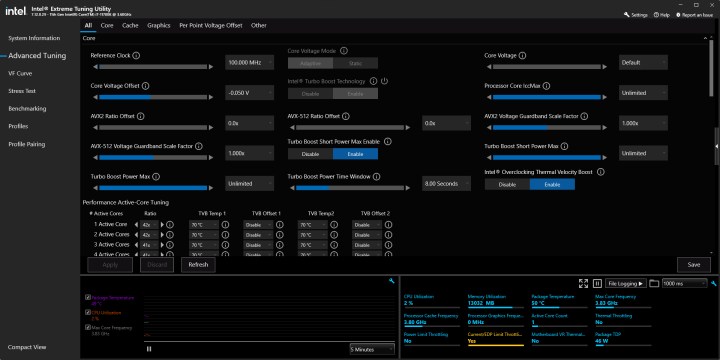
Subvoltaje de la CPU
Reducir la energía que consume su CPU tendrá un gran impacto en su salida de temperatura y, en algunos casos, eso incluso puede resultar en un mayor rendimiento si su CPU está estrangulando térmicamente. En el caso de las CPU Intel, utilice Intel XTU o Throttlestop para reducir su desplazamiento de voltaje. En el caso de las CPU AMD, puede realizar un subvoltaje manual o activar el «Modo Eco» en la aplicación AMD Ryzen Master para obtener grandes reducciones en el consumo de energía de la CPU.
Sin embargo, tenga en cuenta que el subvoltaje agresivo en el modo Eco de AMD conducirá a una reducción obvia en el rendimiento.
Acelera tu CPU
El underclocking te da un control directo sobre el rendimiento de tu procesador. Es básicamente el mismo proceso que el overclocking de la CPU, pero en su lugar se revisan las frecuencias y los voltajes hacia abajo. Dependiendo de lo agresivo que sea el grifo inferior, esto puede tener un gran impacto en la temperatura de la CPU, pero es casi seguro que también reducirá el rendimiento.
Infravoltea tu tarjeta gráfica
Esto puede parecer que no está relacionado, pero créeme: si tienes una tarjeta gráfica, está calentando tu CPU. Solo hay un componente en una PC que puede calentarse tanto o más que una CPU, y esa es una tarjeta gráfica. El subvoltaje de su tarjeta gráfica reducirá la temperatura de su CPU, especialmente cuando juegue, y en realidad también puede resultar en un mejor rendimiento gráfico en algunos casos.

Vuelva a pegar su CPU
Si la temperatura de su CPU ha empeorado con el tiempo, o ha hecho todo lo anterior y desea probar algo más invasivo, entonces es hora de volver a recargar su CPU. Esto implica quitar el enfriador, limpiar la pasta térmica vieja y agregar pasta nueva o una almohadilla térmica.
Actualice la refrigeración de su sistema
Si solo tiene un ventilador de enfriamiento del sistema o muy malos, agregar más o comprar mejores versiones puede ayudar a reducir las temperaturas de la CPU. Es poco probable que sea dramático, tal vez solo unos pocos grados en el mejor de los casos, pero es una opción y también puede ayudar a mejorar el aspecto o los niveles de ruido de su PC, dependiendo de sus elecciones.
¿Quieres probar una versión pirata real? Retire el panel lateral y apunte un ventilador de escritorio directamente al enfriador de su CPU.

Actualice el refrigerador de su CPU
Si está utilizando un enfriador de CPU barato o estándar, este paso tendrá la mayor diferencia en las temperaturas de su CPU. Puede comprar un enfriador de aire grande, un enfriador de agua AIO o construir un circuito de enfriamiento de agua personalizado; Depende totalmente de ti. Solo asegúrese de que el enfriador que está instalando sea mejor que el que tenía, y debería ver algunas temperaturas y niveles de ruido mejorados.

Quita la tapa de tu CPU
Este es un paso extremo, pero puede tener un impacto dramático en las temperaturas de la CPU. Implica el uso de herramientas especializadas, o hacerlo con mucho cuidado con una cuchilla de afeitar y una pistola de calor, para eliminar el difusor de calor interno de su CPU. A continuación, hay que fijar el enfriador al troquel desnudo sin ejercer demasiada presión sobre él.
Es increíblemente complicado, e incluso con herramientas modernas que hacen que el proceso sea un poco más fácil y seguro, todavía hay muchas formas de romper, ripear o romper su procesador para siempre al hacer esto, así que proceda con la máxima precaución y después de realizar una investigación en profundidad.
Encienda el aire acondicionado
Esto no es lo más costoso ni lo más efectivo, pero es el más ineficiente. Enfriar una habitación entera solo para bajar la temperatura de la CPU es un gran desperdicio, pero también es bastante efectivo. Cada grado que recorta la temperatura ambiente debe equivaler a un grado que sale de su procesador si el flujo de aire de su sistema y el enfriador de la CPU son al menos medio decentes.
Abrir una ventana también funciona bien en invierno, y siempre puedes canalizar un poco de aire fresco del exterior si lo deseas.



